Як перетворити телефон у камеру відеоспостереження

- 4295
- 228
- Steve Marvin I
Якщо у вас є застарілий смартфон вашого віку на основі Android, його можна перетворити на камеру відеоспостереження. Основна умова - це зручна камера та деякі ресурси для підтримки необхідних утиліт.

Навіщо перетворювати смартфон на камеру
Звичайно, якщо ви є директором Solid Company, у вас навряд чи буде ремісничий відеоспостереження, що веде зі старого смартфона - краще отримати справжню систему безпеки. Але для домашніх потреб (нагляд за маленькими дітьми чи тваринами, що залишилися в квартирі) цього буде достатньо. Ви отримаєте мобільний та корисний пристрій, не витрачаючи багато грошей.
Все досить просто:
- Спеціалізований на.
- Камера налаштована певним чином залежно від завдань, призначених йому: ви можете запитати кольорове або чорно -біле відео, певну якість тощо.С.
- Налаштований телефон переходить туди, де кімната, яку ви цікавить, буде найбільш прибутковою, і підключена до зарядки, щоб мовлення не перервано в самий непідквартний момент.
- Також налаштовано з'єднання між камерою та прийому пристроєм, роль якої може грати інший смартфон або ноутбук. Для цих цілей веб -мережа використовується із загальним маршрутизатором або без нього - через мобільний Інтернет.
- Створена мережа захищена кодом від сторонньої реалізації.

Основні компоненти мобільної системи
Як використовувати смартфон як камеру відеоспостереження:
- Підключіть спеціальну програму, налаштуйте Інтернет та придбайте пристрій прийняття;
- Або купуйте кабелі, веб -камери, реєстратор, рекордер та налаштуйте смартфон для отримання записів.
У першому випадку ви повністю уникнете витрат, але ви можете переглянути лише один розділ кімнати, який може захопити камеру з телефону, а на другому знадобиться певні покупки, але в різних розділах буде доступний відео квартира. Якщо ви зупинилися на останній версії, то придбайте всі перераховані набором, щоб не заплутатися при встановленні, а не забудьте про важливі компоненти.
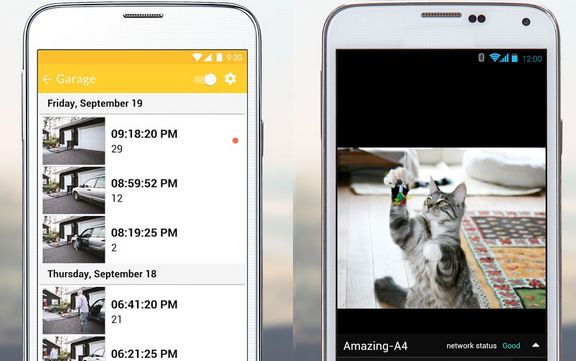
Встановлення смартфона
Два популярні програми покажуть нам, як зробити камеру відеоспостереження із звичайного смартфона:
- IP -веб -камера;
- Альфред.
Досить завантажити будь -який з них (ви можете безкоштовно, але з рекламою), відкрити та вибрати режим. На телефоні, який відіграє роль камери, встановлюється профіль "камера". Тут також є варіанти, щоб заощадити пам’ять та енергетичні ресурси: ви можете вимагати включення камери лише на початку якогось руху в кімнаті або в певний проміжок часу. Записи можна зберегти на мікрофлюсі смартфона або хмари. Альфред за замовчуванням передає інформацію на "Google Disk", і, відповідно, вимагає облікового запису в цьому сховищі.
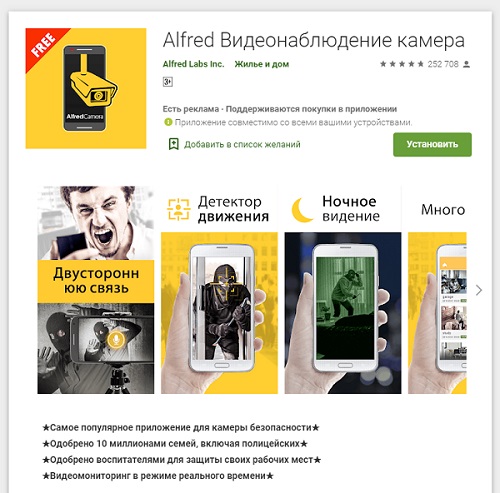
Також ретельно прочитайте налаштування енергозбереження, щоб не втрачати важливих даних.Відключіть усі непотрібні сповіщення, видаліть програми, очистіть флеш -накопичувач (найкраще це зробити шляхом форматування).
Телефон, який прийме трансляцію, також оснащений однією з цих програм. Тільки в цьому випадку вибрано режим "екран" або "перегляд". Певні інструменти управління також доступні тут: Коли ви натискаєте кнопку запису, камера активується на іншому смартфоні і починає транслюватись, коли вам це потрібно. Ви також можете перемикатися між камерами, якщо є кілька або зібрати всі відео на одному екрані.
Тобто все це не так складно і можна встановити своїми руками.
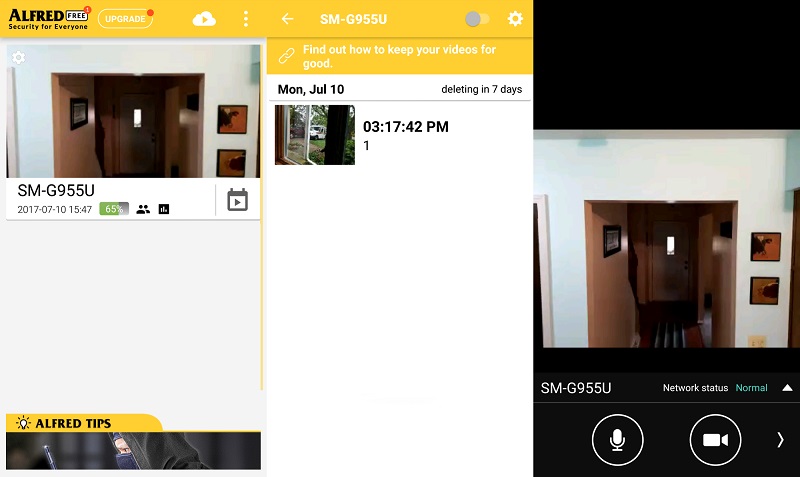
Програми, зроблені з камери смартфонів для відеоспостереження
Тепер ми зупинимось на різних програмах, які перетворюють телефон на камеру, щоб ви могли вибрати найзручніші для вас. Ми вже назвали найпопулярнішими вище, але є й інші:
- TrackView;
- Wardencam;
- Багато чого;
- Вдома.

TrackView має такі можливості:
- Активуйте камеру під час переміщення об'єктів або будь -яких звуків;
- Пориньте камеру в режим сну, якщо в кімнаті нічого не відбувається, гідно уваги;
- передайте всі нотатки відразу Googledrive, щоб не зайняти пам'ять телефону.
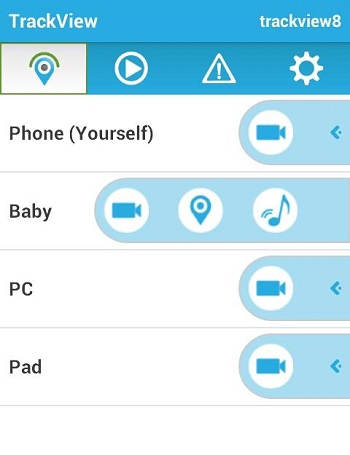
Додаток безкоштовний, але з рекламою. Якщо ви купуєте ліцензію, то дратівливі банери зникнуть, і в той же час з’явиться можливість додаткового захисту відео з несанкціонованого доступу.
Особливості Wardencam такі:
- Наявна зйомка у високій роздільній здатності під час безкоштовної підписки, яку не пропонують розробники інших програм;
- З приміщень для зберігання ви можете вибрати "Google Disk", або Dropbox.
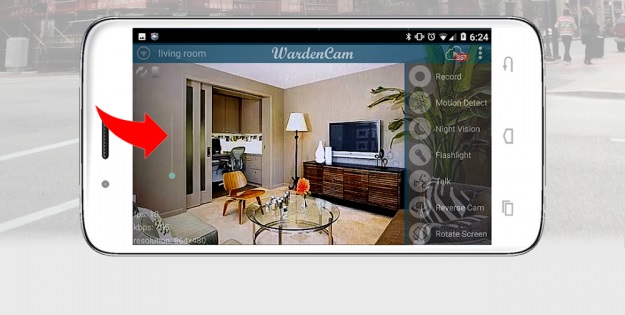
Додаток також має рекламу.
Багато чого можна сказати наступне:
- Запис регулюється як реакція на рух або звук, або в заданому тимчасовому сегменті;
- Безкоштовна версія передбачає спостереження з однієї камери;
- Записи зберігаються на хмарі лише місяць.
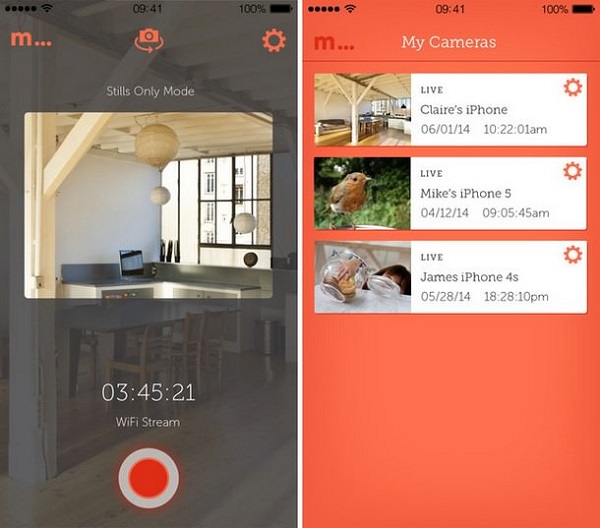
Вдома:
- Розподіл складається з двох різних частин - для перехідного та прийому смартфона;
- Програма розміщується як безкоштовна, але тоді нотатки не зберігаються - можливий лише реальний перегляд.
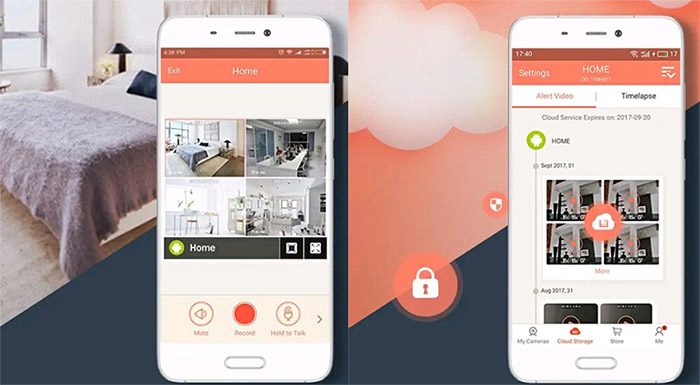
Хмарний сервіс для відеоспостереження
Використання відеокамери передбачає наявність сховища, де будуть зберігатися створені записи. Звичайно, ви можете просто переглянути трансляції в Інтернеті і не збирати їх де завгодно, але якщо вам потрібні будь -які докази того, що відбувається в квартирі (наприклад, сусіди скаржаться, що ваша собака цілий день гавкає, але вона насправді спить мирно, поки ви є на роботі), без чого ви не можете обійтися.
Може бути сховище, що має бути флеш -накопичувача, але тоді його доведеться регулярно очистити, або хмарний простір. Об'єм необхідної пам'яті залежить від якості відео та його тривалості.
З наведеного вище опису ви вже зрозуміли, що майже кожна програма для перетворення смартфона на інструмент спостереження пропонує власну версію хмарного сховища. Найчастіше це Googledrive. За замовчуванням кожен зареєстрований користувач Google покладається на 15 ГБ дискового простору. Його можна розширити, купуючи додаткові гігабайти.
- « Windows вітає специфіку відключення або зміни фону екрана завантаження ПК
- VPN на Mikrotik через протокол PPTP переваги правил налаштувань каналу та сервера »

